最新版外贸客户跟进表格,有需要的请在下文的链接中下载。
背景和问题
过去若干年,有不少外贸人从料网的文档下载页面下载了常用业务文档,其中包括了很早以前我所分享的客户跟进记录 Excel 表格。
这表格我大概从 2008 年开始就一直在用,最近好几年我已经不怎么用到了。一方面是工作重心有所变化,这些年忙于业务管理、外贸培训、业务咨询辅导以及新业务布局等等;另一方面,在公司团队层面我们主要用付费的 CRM 来记录跟进客户。
但是如果你的公司还没有计划使用付费的外贸 CRM 软件,或者你想自己个人有个表格管理你的客户和跟进,那么你可以使用类似的表格来记录和管理。
这个外贸客户跟进表从在网上分享到现在基本上我没管过它。我原先认为这个表格挺简单的,大家稍微熟悉一些 Excel 和公式的,摸索摸索应该也就会用了。
但是后来陆陆续续发现,还是有不少外贸人呢和学员对这个表格使用不太了解。简单列举一下,大概有以下问题:
1)同一个工作簿内不同表之间的链接跳转,以及表间公式的值引用,可能不少人 Excel 这些方面用的比较少,不太熟悉。
2)不少人反应跟进详情记录表对客户基本信息录入表的引用公式是正确的,但就是不能显示值。
这个问题我看了一下,应该是录入表有几列的单元格,数据格式不是常规而是文本,所以导致了这个问题。只要把录入表中不是常规的列的格式改成常规,然后详情记录表中单元格格式也设置成常规,回车,即可正常调用录入表中填写的内容值。
3)还有一个没有想到但却反馈比较多的问题是:不少人反映每增加一个客户手动先在录入表中增加一行客户信息,然后需要复制一个跟进详情表,然后修改表名为序号名,再把跟进详情表中所有包含公式的单元格中的公式修改更新一遍,手动操作比较麻烦。
以前料网确实也分享过我利用 Excel VBA 宏命令按钮制作的一键自动创建跟进详情表的客户跟进表格,后来可能是分享链接失效了,不少人希望能重新分享。
4)还有些朋友之前可能在外贸群里或者哪里下载过自动创建跟进详情表的客户跟进表格,但是反映到我这里说缺了 Model 表无法自动创建。
有些表格文件不是我源文件分享的,里面如果缺了一些功能性的子表,那肯定是用不起来的。
由于一直不断有外贸人反馈这些问题,所以今天抽空 review 了一下客户跟进表。并且把跟进表做了一些小的调整,分享给大家新的版本。
另外一点就是,之前分享的跟进表格,都还是老旧的 .xls 格式的(对比 .xlsx),也是为了兼顾大家电脑系统吧,毕竟之前还发现有人还在用 WIN7,还有少数人连 WinXP 都有。
这次更新调整,基本就按照目前主流的 .xlsx 格式来了。
毕竟,不能总是停止不前。
总之,这篇文章发布是为了解决之前已有的一些问题,把旧的表格更新调整一下,提供给大家新版本的下载。同时,有关这个表格的一些细节问题说清楚,最终让你完全了解怎么用。
为了区分两个不同的表格(手动添加跟进详情表和自动添加),下面分两个表格,分别来说:
客户跟进情况表 - 手动添加
这个表格也是最初最长时间使用的跟进客户表格版本,我以前做业务,也是完全手动添加的。
对于这个版本的表格,我做了一些小调整:
- 录入表数据列的顺序调整
- 录入表增加了客户来源
- 录入表把客户等级做成了 1 星 - 5 星的下拉数据筛选序列,直接选择即可
- 录入表一些样式调整
- 跟进详情记录表适当调整
其它方面改动不多,大体上跟之前保持一致性。如果有人想自己扩充多填写点内容,那么只要熟悉 Excel 的功能和使用方法,是可以自行随意添加的。
百度网盘下载地址:https://pan.baidu.com/s/1PddA_Bw5ZPwWZKBm_JiJWg?pwd=sht1
提取码: sht1
常用文档 页面的文档集合包里也更新了一下。
注意:不需要去修改表格中的单元格的数据格式,大多数情况下保持“常规”即可。
- 客户来源,你可以随意手动填写。如果你 Excel 很熟悉,也可以使用 【数据】- 【数据验证】-【序列】来自行设定好,然后每次下拉选择某个客户来源。
- 等级代表的是客户重要等级评估,你可以自己修改,比如你更中意“匹配度”也可以。不同的等级你可以每条客户基本信息录入时手填,也可以利用【数据】-【数据验证】-【序列】来预设好,填写时直接菜单选择。
上面提到了数据菜单下的【数据验证】序列,如果你之前没有使用过这个功能,那么可以了解一下它到底有什么作用,如何去设置和使用。
其实很简单,我拿等级举例,比如序列为 "X1,X2,X3,X4" 那么这代表这个单元格填入时必须填写或者选择这 4 个值的任何一个。除此之外,你填写不了任何其它内容。因为会自动进行数据验证并且报错。
我以等级举例,如果你想设置 5 个不同的等级,你可以用文字比如 不确定,一般般,重要,非常重要,超级重要 或者 A+, A, B, C, D 用英文字母表示(以前旧的跟进表格等级这里我是用英文字母来表示重要度等级的)。甚至,你可以像我下图一样用特殊符号比如星号。
设置方法也很简单,选中单元格,然后顶部菜单【数据】- 数据验证 - 数据验证 - 之后就类似截图中允许序列,来源里写上具体的序列。注意每个序列值之间用英文逗号分隔开。当然你如果不需要修改,直接用我预设的星星来标记,也可以不用管这里。
跟进详情记录表那里,做了小幅调整,如下图所示:
客户跟进情况表 - 自动添加
自动添加的含义:完成客户录入表中客户(或潜在客户)基本信息的录入后,点击按钮后,自动创建一个该客户的跟进详情记录表,并且表中客户基本信息自动引用录入表中已手动录入的信息。
百度网盘下载地址:https://pan.baidu.com/s/1WeVvXuPRIWRrI33epg_xAQ?pwd=sht2
提取码: sht2
常用文档 页面的文档集合包里也更新了一下。
自动添加的跟进表是基于 Excel VBA 程序自动添加,相比手动添加的跟进表,可以很明显地看到两处不同:
- 录入表中,客户信息列表的下方,有一个长条的添加的按钮。
- 工作簿中多了一个工作表,表名为 Model。这个是自动复制时的无数据的空白表,默认位置处于所有表的最后。
注意事项:
1)千万别删除 Model 这个空白表,也不要去手动调整移动 Model 表所处的工作簿表间的位置,就保持它处于工作簿中所有表的最后一张表的位置。使用自动添加表格,这两点一定注意,否则自动添加的程序会出错。
2)如果禁用宏,该表将无法使用。所以自动添加的跟进表,使用的是启用了宏的 Excel 格式 .xlsm
如果你每次打开此表格文件时,总是提示禁用了宏或者不安全提示,你可以在打开表格后,或者新创建空白 Excel 文件,然后点击顶部菜单【文件】- 选择最下面的【选项】。
在 Excel 选项卡里,选择最下方的信任中心。然后在信任中心弹窗下,点击信任中心设置。
在宏设置中,选择“启用 VBA 宏”。
启用宏确实有可能导致一些不安全因素,比如宏病毒之类。不过宏病毒在各种计算病毒中,属于相对老旧且容易查杀的低端病毒,市面上 99%的安全工具都可以查杀,比如腾讯电脑管家之类。如果你电脑没有任何安装任何安全工具或者安全防护工具,则可能存在潜在风险。
所以是否要使用自动添加的表格,完全看你自己的电脑环境和需求,请自行考虑。
【具体使用方法】
在录入表中添加客户 (或潜在客户) 的基本信息。然后,要给某个新录入的客户创建详细跟进记录表,就在该客户行的序号那里鼠标点一下,这一步操作是为了保证初始位置选中的是新客户数据行的序号单元格。然后再点击下方长条的添加按钮,即可自动添加跟进详情记录表。
供下载的表格中已经留了 3 行已录入基本信息,但尚未生成详情跟进记录表的,供熟悉操作和练手。
举例说明:假设从序号 4 开始,此时要添加一个名为 4 的客户跟进详情表。此时,鼠标点击一下序号 4 的单元格,然后再去点击那个添加创建的长按钮,会自动生成详情表 4。(后续生成表 5 甚至更多详情表,是一样的操作)。
自动生成的同时,会在录入表的当前行的公司名单元格上,自动添加到跟进记录表 4 的表间超链接。
其它问题
问题 1:我是 WPS 用户,自动添加的客户跟进表格用不了?
WPS 我平时用得比较少,基本上电脑上不会安装它。目前我是 Microsoft 365 Office 账号付费在用,年费好像每年 300 元吧。比较方便,Win 和 Mac 平台都能一起用,也是支持正版。办公室员工的电脑是惠普主机,自带正版 Office。
家里电脑以前我先后用过 Office 2010, 2013 和 2016 专业增强版,在万能的某宝找商家买过激活码激活用了好几年吧。后来某次系统自动的升级后,不能用了。也用过 KMS 等破解激活工具去激活 Office 使用,但总会碰到几个月或者大半年后又要重新激活。所以后来索性统一就付费用正版了。因为以前装过那些历史版本,重新安装和配置正版也费了不少劲,最后还是在微软官方论坛人员发的修复工具下重新安装 Office 365 并激活成功。
本文都是基于目前常见的 WIN10 系统以及 Office 的 Excel 来说的。
如果你是 WPS 用户,手动添加客户的跟进表格肯定是可以用的。至于自动添加的客户跟进表格,我特地找了台没安装 Office 的电脑,测试了一下。
打开自动添加的客户跟进表格,启动后会提示:
未安装 VBA 支持库,无法运行文档中的宏。如需要启用宏功能,请点击这里了解详情。点击跳转到 WPS 的一个页面说明,因 VBA 授权限制,宏功能仅限购买了商业应用版、商业标准版或者商业高级版的企业用户使用。
那看来免费的 WPS 用户是用不了了,需要至少商业应用版的用户。
问题 2:待发现
…… 有什么使用问题,可以评论留言。尽量回复。
最后
虽然很多人稀罕自动添加客户跟进详情的跟进表格,但个人感觉这类的 Excel 表格文档,客户数量一多以后,每次创建都小心翼翼地先点击选中序号单元格再点击创建添加按钮,操作也挺麻烦,一不小心如果乱点了按钮还可能把客户表格的数据弄乱。
特别是某些电脑技术了解不深的外贸朋友,可能会一个误操作,鼠标没有选中正确的起始位置就点击了创建按钮,就导致程序在错误的位置一通复制替换引用等等,反而表格弄乱了。而 VBA 程序跑起来 0.1 秒执行完成,不支持撤销操作,所以碰到这种情况就只能关闭表格文件,选择不保存。这样的话,可能之前很多操作和录入就没有保存。
所以,自动添加的表格也是一柄双刃剑。带来便利的同时,也可能因为粗心使用或者不小心误操作,而带来一些麻烦。使用时最好小心谨慎,操作前最好先尝试练手一下,一定要看使用的说明和注意事项。
对于大多数人来说,手动添加的外贸客户跟进表也都够用了。
当然,管理和跟进客户,最好的选择是使用专业的外贸 CRM。管理客户方便很多,在跟进客户方面功能也比较多。
本站所有文章除注明“转载”的文章之外,均为原创。未经本站允许,请勿随意转载或用作任何商业用途,否则依法追究侵权者法律责任的权利。
 料网 - 外贸老鸟之路
料网 - 外贸老鸟之路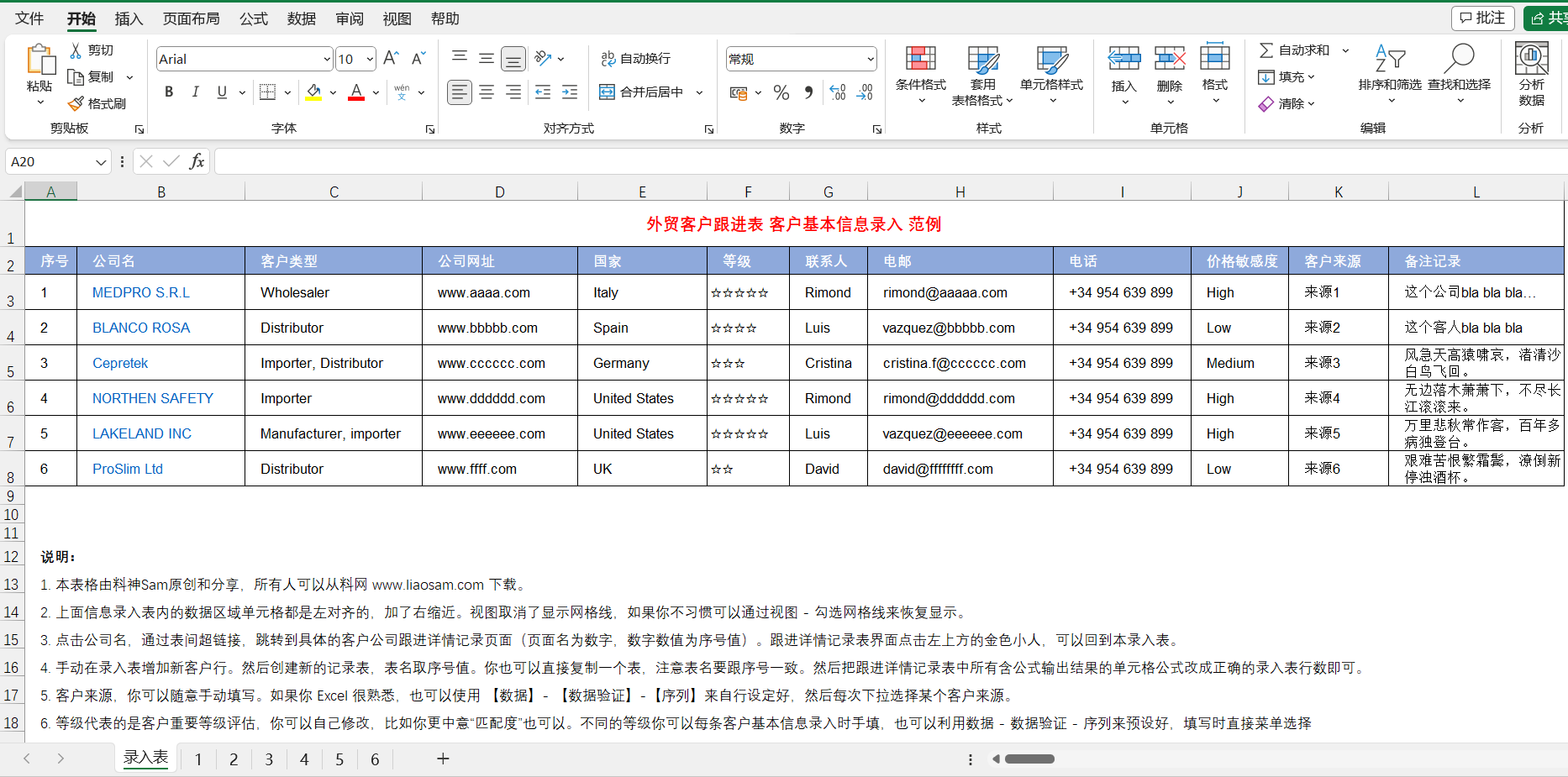
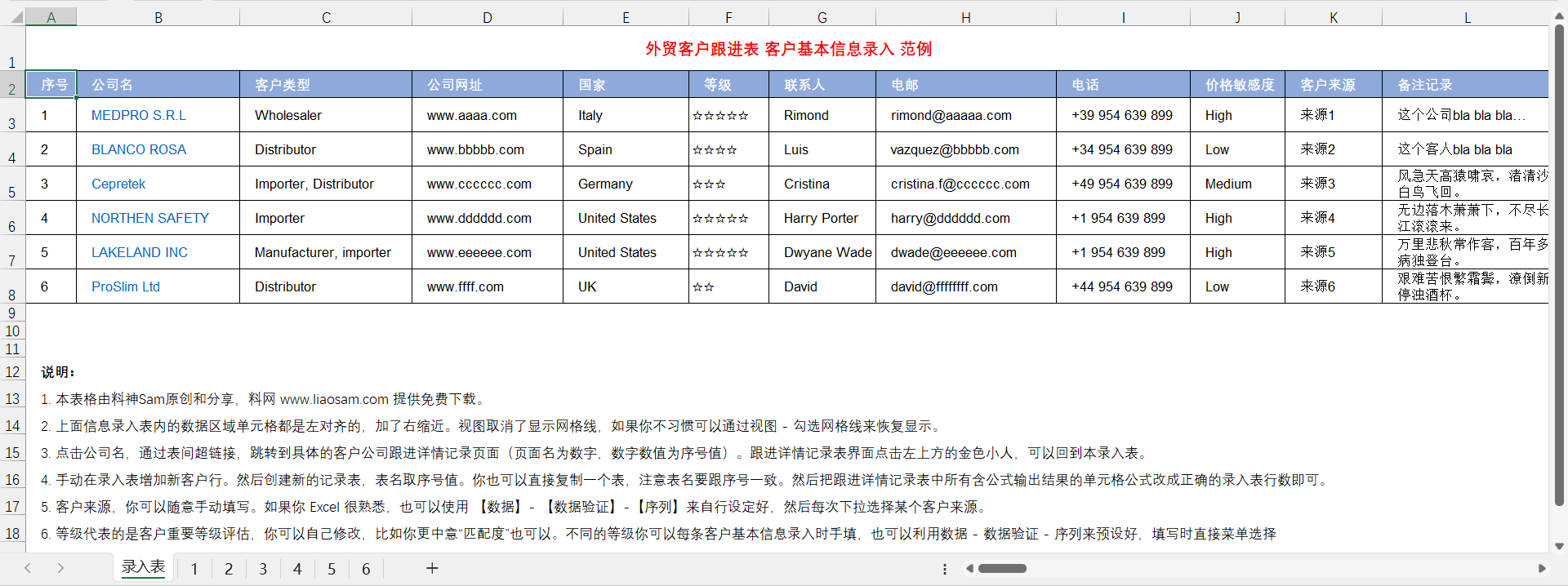
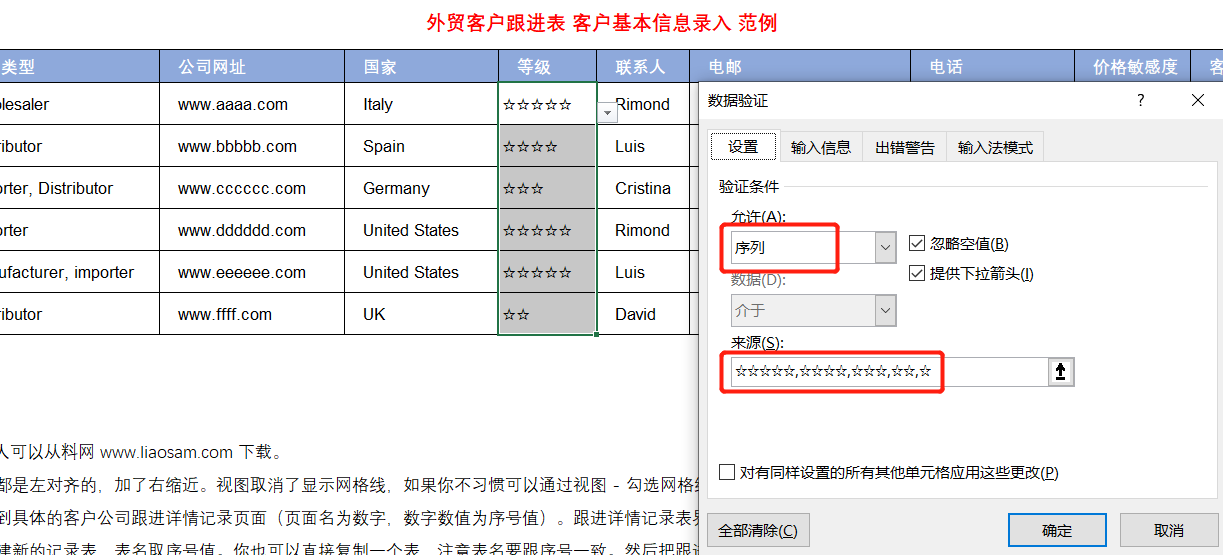


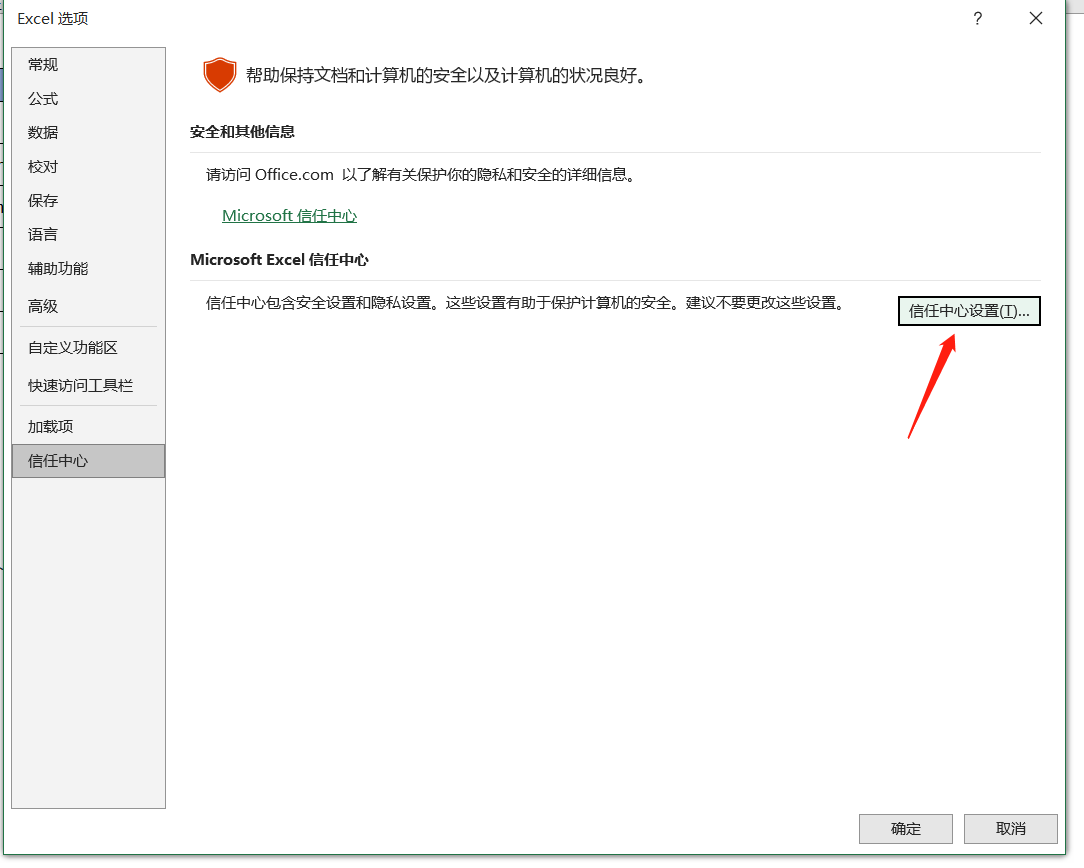
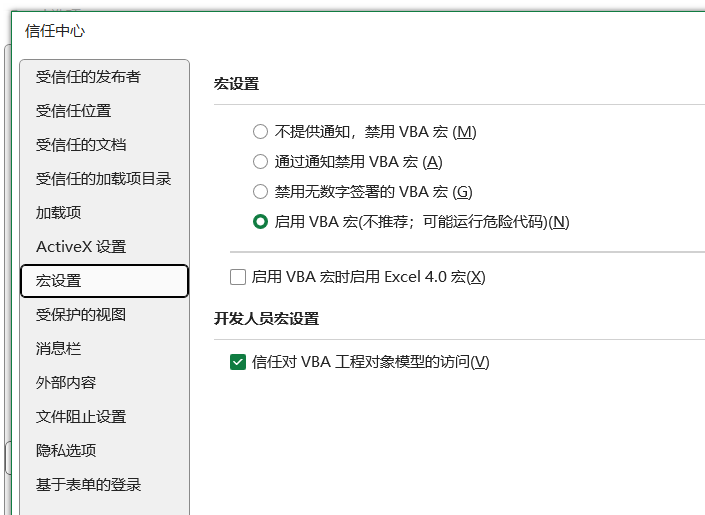

Hi Neat post Theres an issue together with your web site in internet explorer may test this IE still is the marketplace chief and a good component of people will pass over your fantastic writing due to this problem
感谢料神的分享,我在米课圈里看到米友门说在用料神的客户跟进表格,一直想要可惜都没有得到,没想到在这里找到了原版,哈哈哈,果然是念念不忘必有回响啊!
该评论为私密评论
能不能增加以前那种有时间提醒的单元格?
昨天晚上习惯性的打开料网看看有没有更新,然后就看到客户跟进表的新文章,那个激动!今天试了一下,还是熟悉的配方,还是原来的味道 感觉一下子回到了 2016 年刚开始用客户自动跟进表的时候
感觉一下子回到了 2016 年刚开始用客户自动跟进表的时候  之后新开发的客户打算用新跟进表开始记录
之后新开发的客户打算用新跟进表开始记录  然后也打算尝试用 CRM 来管理,毕竟潜在客户多起来之后,表格就很局限了~
然后也打算尝试用 CRM 来管理,毕竟潜在客户多起来之后,表格就很局限了~
@料神Sam 这个料网粉丝都能理解的,所以我们才更期待下一篇更新啊~
感谢料神大大!!!